Смартфон Android может показаться очень счастливым в первые годы, но со временем он начинает представлять множество проблем и проблем. Хотя у многих из нас может возникнуть соблазн получить Новый телефон Каждый раз возникает новая проблема, но позвольте мне заверить вас, что есть способы обойти эти проблемы с помощью простых решений.
Android надежен, стабилен и устойчив к вредоносным программам, но не идеален. Когда возникают проблемы, вы можете решить большинство из них с помощью простых советов по устранению неполадок Android.
В этом руководстве рассматриваются распространенные проблемы мобильных телефонов Android и простые решения для них. Обратите внимание, что в зависимости от вашего телефона и версии Android эти действия могут немного отличаться для вас.

Вопросы, которые будут рассмотрены в этом руководстве:
1. Google Play Store часто останавливается
Если он выйдет из строя Google Play Маркет После включения у вас может быть поврежденный кеш. Обычно проблема решается очисткой кеша. Для этого:
- Перейти к Настройки -> Приложения и уведомления -> Просмотреть все приложения.
- В списке найдите и коснитесь Google Play Store.
- Откройте раздел Хранилище и кэширование, затем нажмите Очистить хранилище и очистить кеш (В более старых версиях Android используется слово данные вместо хранилища).
- Перезагрузите телефон.
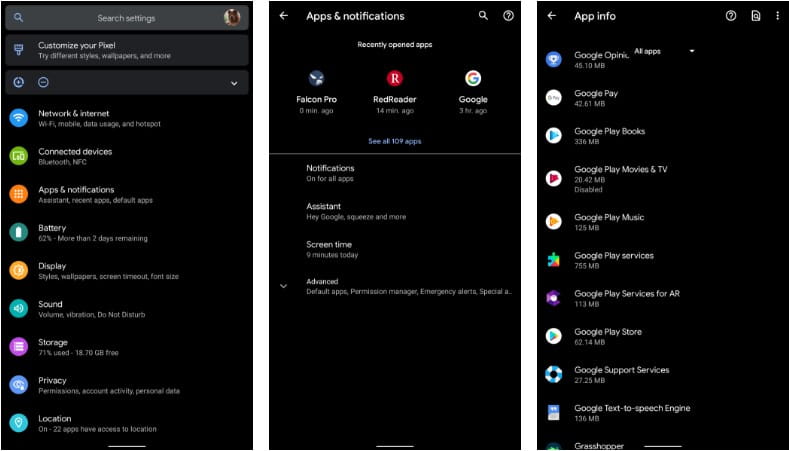
Если это решение не удается, попробуйте очистить хранилище и кеш Google Play Services и Google Services Framework, выполнив те же действия, что и выше. Не забудьте перезагрузить устройство после того, как закончите. Вы можете взглянуть на руководство Устранение проблем с Google Play Store предназначен для дальнейшей помощи.
2. Недостаточно места на устройстве.
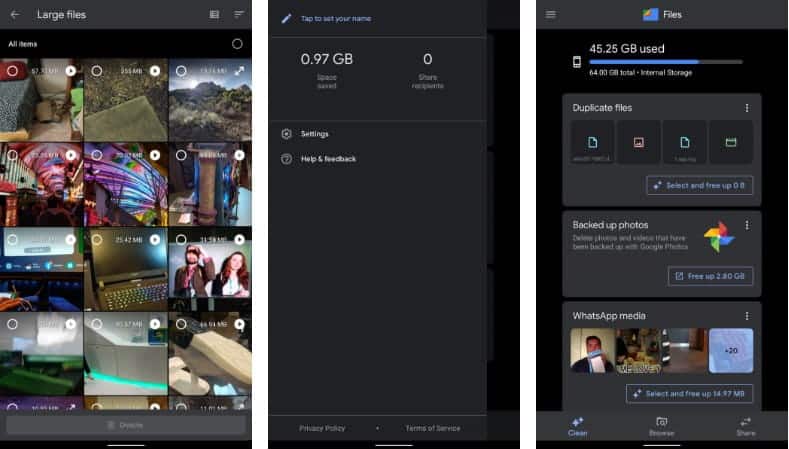
Если на вашем телефоне мало памяти и он не поддерживает карту microSD, единственный вариант - удалить файлы. Но как найти этот беспорядок, который тратит впустую место для хранения?
Один из самых простых вариантов - использовать приложение "Файлы" от Google. Он автоматически находит общие параметры, которые занимают место, например большие медиафайлы, и удаляет их по указанию. С другой стороны, этот параметр дает Google полный доступ к содержимому вашего телефона.
Опытные пользователи могут вместо этого попробовать DiskUsage. Он бесплатный и с открытым исходным кодом, хотя не видел обновлений с конца 2017 года.
Скачать: Файлы из Google (Бесплатно)
Скачать: DiskUsage (Бесплатно)
3. Google Play Store не скачивает приложения.
Иногда Google Play Store не устанавливает приложения. У вас есть два основных варианта решения этой проблемы. Первый - это очистка кеша Google Play, как описано в проблеме №1 выше. Второй - очистить историю Google Play.
Как удалить историю Google Play
Этот метод не является верным решением, но его стоит попробовать, если очистка кеша не работает. Вот что надо делать:
- Запустите Google Play Store.
- Откройте левую боковую панель и перейдите к Настройки.
- выберите Удалить историю локального поиска.
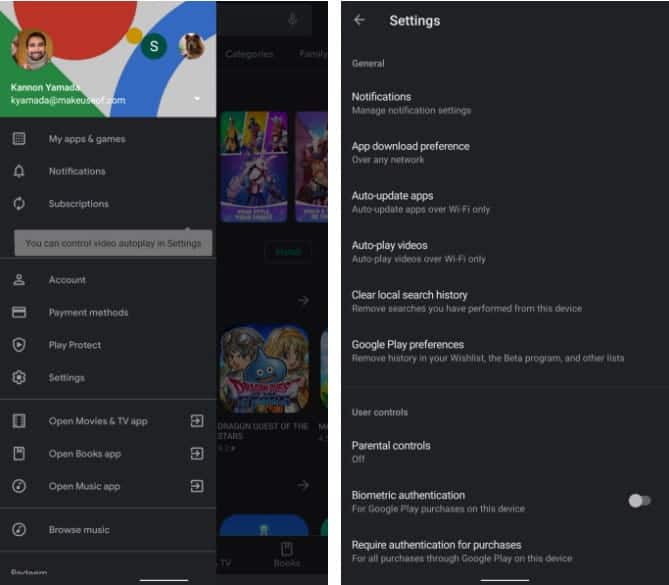
4. Как переустановить Google Play Store
Вы не можете удалить Google Play Store без Корневая работа на вашем устройстве. Если вы думаете, что удалили Google Play, вы, вероятно, уже отключили его. Чтобы снова включить Play Store:
- Перейти к Настройки -> Приложения и уведомления И выберите Просмотреть все приложения.
- Вверху списка щелкните раскрывающееся меню. Все приложения И измените его на отключенные приложения.
- Найдите Google Play Store и нажмите на него. Щелкните значок Расширение прав и возможностей чтобы активировать его снова.
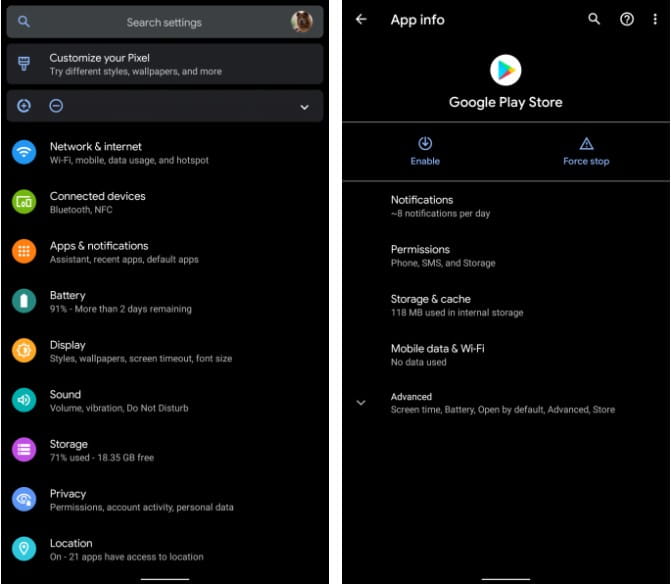
5. Как мне установить Google Play Store?
Некоторые импортированные планшеты и смартфоны не поставляются с предустановленным магазином Google Play. В этом случае вам нужно будет получить APK-файл Play Store из внешнего источника, а затем установить его вручную.
Для этого вам сначала нужно будет следовать нашему руководству Для приложений с неопубликованной загрузкой на Android. После настройки вы можете получить APK-файл Play Store из APKMirror и загрузите его.
Скачать: Google Play Маркет (Бесплатно)
6. Мне нужна более старая версия Google Play Store.
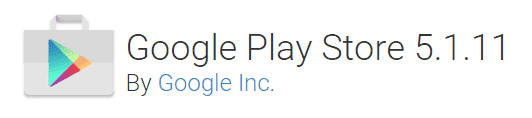
Иногда последняя версия Play Store не работает на вашем устройстве. В этом случае вы можете попробовать установить более старую версию.
Взгляните на это руководство по APKMirror для Google Play Store APK , который включает ссылки на все основные версии Play Store. Вы можете выполнить указанные выше действия, чтобы загрузить версию, которую хотите установить, после того, как вы ее загрузили. К сожалению, очень старые версии Play Store могут вообще не работать.
7. Как освободить память на устройстве Android?
В Android (как и в большинстве операционных систем) слово. Обозначает "Объем памяти" В ОЗУ, а не в хранилище. Операционная система Android лучше всего работает с минимальным количеством установленных приложений. Это потому, что некоторым приложениям нравится работать в фоновом режиме, даже когда вы ими не пользуетесь.
Чем больше приложений вы установили, тем больше вероятность того, что некоторые из них будут работать в фоновом режиме, потребляя ресурсы и время автономной работы. Самое простое решение - удалить все Ненужные приложения.
Мы не рекомендуем использовать приложения для удаления задач и очистки, так как они негативно влияют на функциональность вашего устройства. Более того, он недостаточно решает основную проблему: приложения, потребляющие ресурсы, также могут запускаться сами по себе, как им заблагорассудится. Научиться Управление памятью на Android Дополнительные советы.
8. Ошибка системного интерфейса (Android 9 или более ранняя версия).
Иногда перестает работать система пользовательского интерфейса (UI). Если перезагрузка устройства не решает эту проблему, мы предлагаем очистить кеш пользовательского интерфейса системы. Чтобы очистить кеш:
- Направляйтесь к Настройки -> Приложения и уведомления и выберите Просмотреть все приложения.
- Убедитесь, что в верхнем раскрывающемся меню указано «Все приложения», затем прокрутите вниз до «Системный интерфейс».
- Выберите Хранилище и кэш, затем выберите Очистить кэш.
- Перезагрузите ваше устройство.
На Android 10 и более поздних версиях вы не можете получить доступ к сервису системного интерфейса. Однако вы можете попробовать изменить системный интерфейс с помощью приложения под названием System UI Tuner. К сожалению, это приложение может изменять только внешний вид некоторых пользовательских интерфейсов Android, таких как строка состояния. Хотя это лучше, чем ничего.
Скачать: Системный пользовательский интерфейс (Бесплатно)
9. Не работает менеджер загрузок Android.
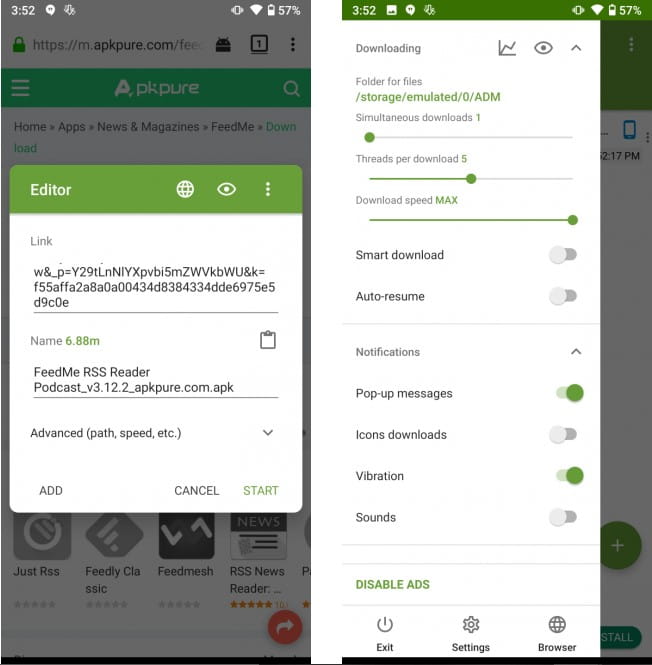
Иногда не работает встроенный менеджер загрузок Android. Часто файлы, которые загружаются (во временный каталог, называемый «кеш»), повреждаются.
В этом случае очистка кеша должна решить проблему. Однако это не работает в Android 10 или новее. Чтобы очистить кеш в старых версиях Android:
- Начните Настройки -> Приложения и уведомления и щелкните Просмотреть все приложения.
- Убедитесь, что в верхнем раскрывающемся меню указано Все приложения, затем найдите и коснитесь Системный интерфейс в списке.
- Выберите Хранилище и кэш, затем Очистить кэш.
- Перезагрузите телефон.
Если это не сработает или у вас Android 10 или новее, рассмотрите возможность использования стороннего менеджера загрузок, например Advanced Download Manager.
Скачать: Расширенный менеджер загрузок (Бесплатно, Доступны покупки в приложении)
10. Я не могу найти свою загрузку
По умолчанию Android хранит загруженные файлы в папке под названием Download. Вы можете найти этот каталог с помощью файлового менеджера, такого как Ghost Commander. После установки перейдите к / Скачать Вы увидите полный список загруженных файлов.
Если вы не хотите возиться с этим приложением, выберите "Файлы от Google" более простой вариант. Он включает прямую ссылку на руководство по загрузке на своей домашней странице.
Скачать: Призрачный командир (Бесплатно)
Скачать: Файлы из Google (Бесплатно)
11. Я не могу воспроизвести загруженное видео.
Возникли проблемы с воспроизведением видео на устройстве Android? Попробуйте использовать VLC Player или MX Player, они оба работают практически со всеми форматами файлов. Однако иногда это не будет Воспроизвести видео специальный формат. У этой проблемы нет реального решения, кроме установки приложения видеокодека, которое может обрабатывать этот формат.
Если ни MX Player, ни VLC Player не могут воспроизводить ваше видео, возможно, файл поврежден. Вам нужно будет скачать его снова.
Скачать: VLC Player (Бесплатно)
Скачать: MX-плеер (Бесплатно)
12. Я установил вредоносное ПО на Android!
Когда вы сомневаетесь в существовании Вредоносное ПО На вашем телефоне Android просто удалите предполагаемого виновника. Если вы не уверены, какое приложение вызывает проблему на вашем телефоне, следуйте нашему руководству, чтобы узнать Вредоносное ПО для Android и удалите их.
В большинстве случаев мы не рекомендуем использовать какие-либо платные антивирусные решения для Android, так как вы можете просто удалить вредоносное ПО. В худшем случае сброс к заводским настройкам решает почти все проблемы.
Кроме того, Google Play Protect теперь доступен на Android для обеспечения безопасности вашего устройства. Чтобы убедиться, что Google Play Protect включен, выполните следующие действия:
- Откройте магазин Google Play.
- Коснитесь трех горизонтальных полос в верхнем левом углу и выберите Играть в защите.
- Нажмите на значок настроек в правом верхнем углу.
- Не забудьте включить Проверка приложений через Play Protect.
- Щелкните стрелку обновления рядом со значком щита, чтобы запустить сканирование.
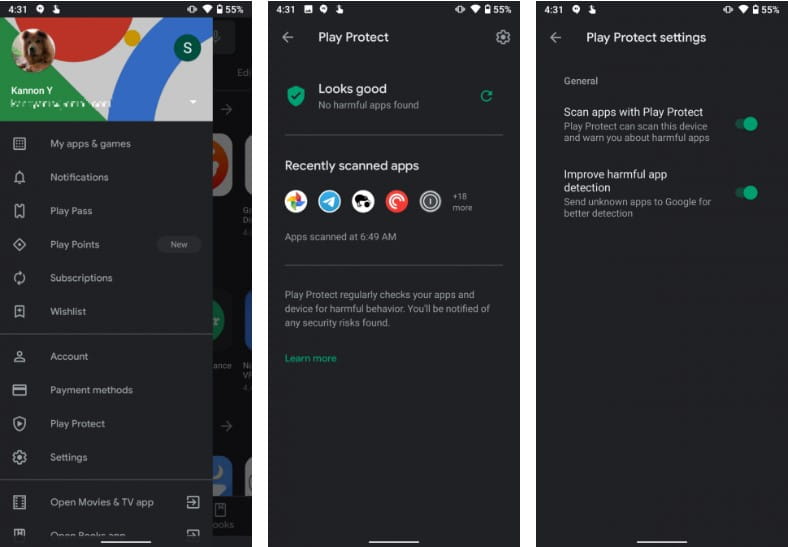
Если на вашем телефоне нет Google Play Protect или вам нужно другое мнение, Malwarebytes Security - второй хороший вариант.
Скачать: Безопасность Malwarebytes (Бесплатно, доступна подписка)
13. Низкая скорость Интернета на Android.
Низкая скорость соединения - распространенная проблема как с Wi-Fi, так и с сотовой передачей данных. Вы можете решить большинство проблем Скорость Wi-Fi Перезагрузив роутер.
По вопросам, связанным с подключением к сотовой сети для передачи данных, см. Наше руководство. Для ускорения интернета через сотовые данные на вашем телефоне.
14. Не удается подключиться к Wi-Fi.
Есть вероятность, что причиной этой проблемы является ваш маршрутизатор. Если перезагрузка маршрутизатора и телефона не работает, ознакомьтесь с нашими быстрыми советами по исправлению. сетевые проблемы.
15. Как обойти пароль на Android?
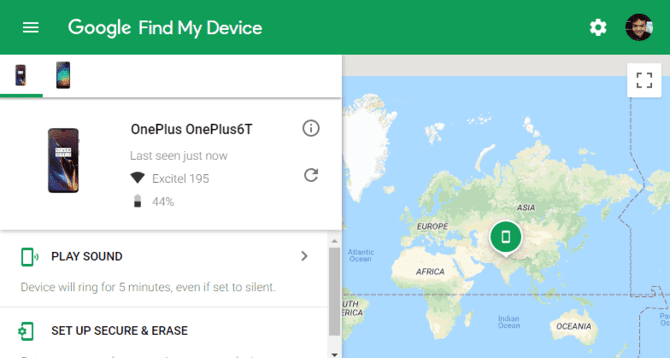
Если вы забыли свой пароль Android, сначала выполните наши действия, чтобы вернуться к использованию телефона Android. Если ни один из шагов не дает вам доступа к вашему телефону, вам нужно будет выполнить сброс к заводским настройкам с помощью инструмента загрузчика. Это предзагрузочная среда, которая, помимо прочего, позволяет восстанавливать операционную систему.
Хотя есть потенциальные способы обхода паролей на Android, нет надежного метода, такого как сброс к заводским настройкам. С другой стороны, это приведет к удалению всех ваших данных.
Способ доступа к средству загрузчика зависит от модели устройства. Для большинства моделей вы можете получить к нему доступ, удерживая кнопки уменьшения громкости и питания, пока ваш телефон не переключится на инструмент загрузчика. Находясь на главном экране, вы можете сбросить настройки устройства, используя параметр режима восстановления.
Обратите внимание, что если у вас есть Пользовательский файл ROM Вы не должны этого делать. Это может сделать ваше устройство не загружаемым.
16. Android-устройство зависло при загрузке.
Если ваш телефон больше не работает, вы можете войти в «Безопасный режимдля Android. Это позволяет отключить все ненужные запускаемые приложения, которые могут вызывать сбой вашего телефона.
После загрузки в безопасном режиме приложение, вызывающее проблему, должно быть легко удалено.
17. Android-устройство не включается
Если ваш телефон не включается, попробуйте выполнить следующие действия:
- Если возможно, извлеките и снова вставьте аккумулятор.
- Если аккумулятор несъемный, нажмите и удерживайте кнопку питания в течение 15 секунд.
- Подключите устройство к источнику питания, подождите несколько минут, а затем снова удерживайте кнопку питания в течение 15 секунд.
- В противном случае вам, вероятно, придется отремонтировать или вернуть устройство.
Для получения дополнительной информации ознакомьтесь с нашим полным руководством о том, что делать. Когда ваш телефон Android не работает.
18. Android не читает карту microSD
Когда это произойдет, вам придется переформатировать SD-карту из Android. Чтобы отформатировать карту microSD на Android:
- Перейти к Настройки -> Хранилище.
- Прокрутите вниз и выберите Отформатируйте SD-карту.
- Наконец, выберите Отформатируйте SD-карту снова.
В Android 10 этот процесс немного отличается:
- Перейти к Настройки -> Хранилище.
- В разделе «Память телефона» коснитесь «Ваша карта microSD».
- Нажмите на три точки в правом верхнем углу экрана.
- Найдите Настройки хранилища из контекстного меню.
- Выберите Настроить, затем выберите Отформатируйте SD-карту.
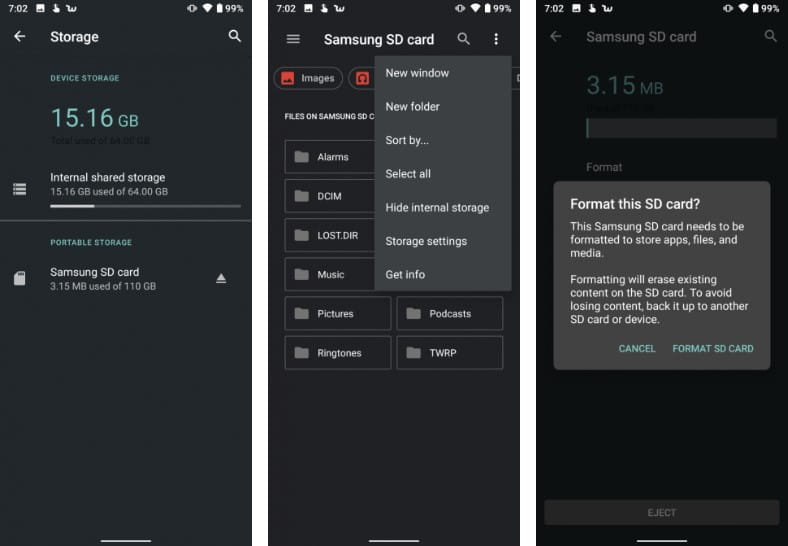
Если это не поможет, вам нужно будет подключить SD-карту к компьютеру с помощью устройства для чтения карт и отформатировать ее таким образом.
19. Устройство Android не может быть подключено к ПК с Windows.
Есть два метода, которые можно использовать для подключения Android-устройства к компьютеру: Android Debug Bridge (ADB) или протокол передачи мультимедиа (MTP). ADB позволяет вам взаимодействовать с операционной системой Android, в то время как MTP разрешает доступ только к специально назначенным каталогам хранилищ мультимедиа.
ADB намного сложнее, а значит, у него может быть больше проблем. узнай меня Как исправить проблемы с ADB в Windows для помощи в устранении неполадок.
20. Ядерный вариант: сброс к заводским настройкам
Если ничего не помогает, вам понадобится Сброс к заводским настройкам. Помните, что этот параметр полностью удалит все с вашего устройства, поэтому вы должны сначала сделать резервную копию вашего устройства Android.
На Android 10 выполните следующие действия:
- Перейти к Настройки -> Система -> Дополнительно -> Параметры сброса.
- Нажмите на Стереть все данные (Сброс к заводским настройкам).
- Подтвердите операцию, затем введите свой пароль, чтобы начать процесс.
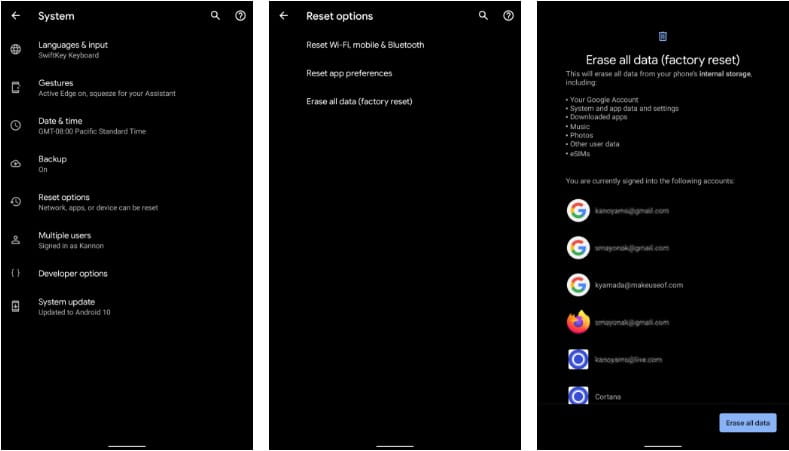
Чтобы выполнить сброс к заводским настройкам в более старых версиях Android:
- перейти к Настройки -> Резервное копирование и сброс.
- выберите Сброс настроек внизу окна, и вы должны подтвердить операцию.
Большинство проблем с Android решены.
Теперь вы знаете, как решать наиболее распространенные проблемы Android. Вы всегда должны начинать с перезагрузки телефона, прежде чем переходить к более конкретному устранению неполадок.
Если вы хотите запустить сканирование, когда ваш телефон включен, взгляните на лучшие приложения, чтобы убедиться, что Телефон Android работает нормально.







